Instruções: conectar fontes de dados diferentes
Importante
A partir de 20 de setembro de 2023, não será mais possível criar novos recursos do Assistente de Métricas. O serviço Assistente de Métricas será desativado no dia 1º de outubro de 2026.
Importante
A Microsoft recomenda usar o fluxo de autenticação mais seguro disponível. Alguns dos fluxos de autenticação descritos neste artigo exigem um grau muito alto de confiança no aplicativo e carregam riscos que não estão presentes em outros fluxos mais seguros. Você só deve usar esse fluxo quando outros fluxos mais seguros, como identidades gerenciadas, não forem viáveis.
Use este artigo para encontrar as configurações e os requisitos necessários para conectar diferentes tipos de fontes de dados ao Assistente de Métricas de IA do Azure. Para saber mais sobre como usar seus dados com Assistente de Métricas, confira Integrar seus dados.
Tipos de autenticação com suporte
| Tipos de autenticação | Descrição |
|---|---|
| Basic | Você precisa informar parâmetros básicos para acessar fontes de dados. Por exemplo, você pode usar uma cadeia de conexão ou uma senha. Os administradores de feed de dados podem ver essas credenciais. |
| Identidade gerenciada do Azure | As identidades gerenciadas para os recursos do Azure é um recurso do Microsoft Entra ID. Fornece aos serviços do Azure uma identidade gerenciada automaticamente no Microsoft Entra ID. É possível usar a identidade para se autenticar em qualquer serviço que dê suporte à autenticação do Microsoft Entra. |
| Cadeia de conexão do SQL do Azure | Armazene a cadeia de conexão do SQL do Azure como uma entidade de credencial no Assistente de Métricas e use-a diretamente sempre que importar dados de métricas. Somente os administradores da entidade de credencial podem ver essas credenciais, mas os visualizadores autorizados podem criar feeds de dados sem precisar saber os detalhes das credenciais. |
| Chave compartilhada do Azure Data Lake Storage Gen2 | Armazene sua chave de conta do data lake como uma entidade de credencial no Assistente de Métricas e use-a diretamente sempre que estiver importando dados de métricas. Somente os administradores da entidade de credencial podem ver essas credenciais, mas os visualizadores autorizados podem criar feeds de dados sem precisar saber os detalhes das credenciais. |
| Entidade de serviço | Armazene sua entidade de serviço como uma entidade de credencial no Assistente de Métricas e use-a diretamente sempre que estiver importando dados de métricas. Somente os administradores da entidade de credencial podem ver as credenciais, mas os visualizadores autorizados podem criar feeds de dados sem precisar saber os detalhes das credenciais. |
| Entidade de serviço do cofre de chaves | Armazene sua entidade de serviço no cofre de chaves como uma entidade de credencial no Assistente de Métricas e use-a diretamente sempre que estiver importando dados de métricas. Somente os administradores de uma entidade de credencial podem ver as credenciais, mas os visualizadores podem criar feeds de dados sem precisar saber os detalhes das credenciais. |
Fontes de dados e tipos de autenticação correspondentes
| Fontes de dados | Tipos de autenticação |
|---|---|
| Application Insights | Basic |
| Armazenamento de Blobs do Azure (JSON) | Basic Identidade gerenciada |
| Azure Cosmos DB (SQL) | Basic |
| Azure Data Explorer (Kusto) | Basic Identidade gerenciada Entidade de serviço Entidade de serviço do cofre de chaves |
| Azure Data Lake Storage Gen2 | Basic Chave compartilhada do Azure Data Lake Storage Gen2 Entidade de serviço Entidade de serviço do cofre de chaves |
| Hubs de eventos do Azure | Basic |
| Logs do Azure Monitor | Basic Entidade de serviço Entidade de serviço do cofre de chaves |
| Banco de Dados SQL do Azure/SQL Server | Basic Identidade gerenciada Entidade de serviço Entidade de serviço do cofre de chaves Cadeia de conexão do SQL do Azure |
| Armazenamento de Tabelas do Azure | Basic |
| InfluxDB (InfluxQL) | Basic |
| MongoDB | Basic |
| MySQL | Basic |
| PostgreSQL | Basic |
As seções a seguir especificam os parâmetros necessários para todos os tipos de autenticação em diferentes cenários de fonte de dados.
Application Insights
ID do Aplicativo: usada para identificar este aplicativo durante o uso da API do Application Insights. Para obter a ID do aplicativo, siga estas etapas:
No recurso do Application Insights, escolha Acesso à API.

Copie a ID do aplicativo gerada no campo ID do Aplicativo do Assistente de Métricas.
Chave de API: as chaves de API são usadas por aplicativos fora do navegador para acessar esse recurso. Para obter uma chave de API, siga estas etapas:
No recurso do Application Insights, escolha Acesso à API.
Escolha Criar chave de API.
Insira uma breve descrição, escolha a opção Ler telemetria e Gerar chave.

Importante
Copie e salve essa chave de API. Ela não aparecerá novamente. Se você perder esta chave, será preciso criar uma nova.
Copie a chave de API no campo Chave de API do Assistente de Métricas.
Consulta: os logs do Application Insights baseiam-se no Azure Data Explorer, e as consultas de log do Azure Monitor usam uma versão da mesma linguagem de consulta Kusto. A documentação da linguagem de consulta Kusto deve ser seu principal recurso para a escrita de uma consulta no Application Insights.
Consulta de exemplo:
[TableName] | where [TimestampColumn] >= datetime(@IntervalStart) and [TimestampColumn] < datetime(@IntervalEnd);Você também pode ver o Tutorial: escrever uma consulta válida para obter exemplos mais específicos.
Armazenamento de Blobs do Azure (JSON)
Cadeia de conexão: há dois tipos de autenticação para o Armazenamento de Blobs do Azure (JSON):
Básico: confira Configurar cadeias de conexão do Armazenamento do Microsoft Azure para obter informações sobre como recuperar essa cadeia de caracteres. Além disso, você pode visitar o portal do Azure para o recurso de Armazenamento de Blobs do Azure e encontrar a cadeia de conexão diretamente em Configurações>Chaves de acesso.
Identidade gerenciada: identidades gerenciadas para recursos do Azure podem autorizar o acesso a dados de blob e fila. O recurso usa as credenciais do Microsoft Entra de aplicativos em execução nas VMs do Azure, nos aplicativos de função, nos conjuntos de dimensionamento de máquinas virtuais e em outros serviços.
Você pode criar uma identidade gerenciada no portal do Azure para o recurso de Armazenamento de Blobs do Azure. Em Controle de Acesso (IAM) , escolha Atribuições de função e, em seguida, Adicionar. Um tipo de função sugerido é: Leitor de dados do blob de armazenamento. Para obter mais detalhes, confira Usar identidade gerenciada para acessar o Armazenamento do Microsoft Azure.

Contêiner: o Assistente de Métricas espera que os dados da série temporal sejam armazenados como arquivos de blob (um blob por carimbo de data/hora) em um só contêiner. Esse é o campo do nome do contêiner.
Modelo de blob: o Assistente de Métricas usa um caminho para encontrar o arquivo JSON no Armazenamento de Blobs. Este é um exemplo de um modelo de arquivo de blob, que é usado para encontrar o arquivo JSON no Armazenamento de Blobs:
%Y/%m/FileName_%Y-%m-%d-%h-%M.json.%Y/%mé o caminho e, se você tiver%dem seu caminho, poderá adicioná-lo após%m. Se o arquivo JSON for nomeado por data, você também poderá usar%Y-%m-%d-%h-%M.json.Os seguintes parâmetros são compatíveis:
%Yé o ano, formatado comoyyyy.%mé o mês, formatado comoMM.%dé o dia, formatado comodd.%hé a hora, formatada comoHH.%Mé o minuto, formatado comomm.
Por exemplo, no conjunto de dados a seguir, o modelo de blobs deve ser
%Y/%m/%d/00/JsonFormatV2.json.
Versão de formato JSON: define o esquema de dados nos arquivos JSON. O Assistente de Métricas é compatível com as versões a seguir. Você pode escolher um para preencher o campo:
v1
Somente as métricas Nome e Valor são aceitas. Por exemplo:
{"count":11, "revenue":1.23}v2
As métricas Dimensões e Carimbo de data/hora também são aceitas. Por exemplo:
[ {"date": "2018-01-01T00:00:00Z", "market":"en-us", "count":11, "revenue":1.23}, {"date": "2018-01-01T00:00:00Z", "market":"zh-cn", "count":22, "revenue":4.56} ]
Somente um carimbo de data/hora é permitido por arquivo JSON.
Azure Cosmos DB (SQL)
Cadeia de Conexão: a cadeia de conexão usada para acessar a instância do Azure Cosmos DB. Isso pode ser encontrado no recurso de Azure Cosmos DB no portal do Azure, em Chaves. Para saber mais, confira Acesso seguro aos dados no Azure Cosmos DB.
Banco de dados: o banco de dados para consulta. No portal do Azure, em Contêineres, vá para Procurar para encontrar o banco de dados.
ID da Coleção: a ID da coleção para consulta. No portal do Azure, em Contêineres, vá para Procurar para encontrar o ID da coleção.
Consulta SQL: uma consulta SQL usada para obter e formular dados em dados multidimensionais de série temporal. Use as variáveis
@IntervalStarte@IntervalEndna consulta. Elas devem ser formatadas da seguinte maneira:yyyy-MM-ddTHH:mm:ssZ.Consulta de exemplo:
SELECT [TimestampColumn], [DimensionColumn], [MetricColumn] FROM [TableName] WHERE [TimestampColumn] >= @IntervalStart and [TimestampColumn] < @IntervalEndPara obter mais informações, confira o tutorial sobre como escrever uma consulta válida.
Azure Data Explorer (Kusto)
Cadeia de conexão: há quatro tipos de autenticação para o Azure Data Explorer (Kusto): básico, entidade de serviço, entidade de serviço do Key Vault e identidade gerenciada. A fonte de dados na cadeia de conexão deve estar no formato URI (começa com "https"). Você pode encontrar o URI no portal do Azure.
Básico: o Assistente de Métricas permite acesso ao Azure Data Explorer (Kusto) usando a autenticação do aplicativo Microsoft Entra. Você precisa criar e registrar um aplicativo Microsoft Entra e autorizá-lo a acessar um banco de dados do Azure Data Explorer. Para obter mais informações, consulte Criar um registro de aplicativo do Microsoft Entra no Azure Data Explorer. Aqui há um exemplo de uma cadeia de conexão:
Data Source=<URI Server>;Initial Catalog=<Database>;AAD Federated Security=True;Application Client ID=<Application Client ID>;Application Key=<Application Key>;Authority ID=<Tenant ID>Entidade de serviço: uma entidade de serviço é uma instância concreta criada a partir do objeto de aplicativo. A entidade de serviço herda determinadas propriedades desse objeto de aplicativo. O objeto da entidade de serviço define o que o aplicativo pode realmente fazer no locatário específico, quem pode acessar o aplicativo e quais recursos ele pode acessar. Para usar uma entidade de serviço no Assistente de Métricas:
Crie o registro do aplicativo Microsoft Entra. Para obter mais informações, consulte Criar um registro de aplicativo do Microsoft Entra no Azure Data Explorer.
Gerencie permissões do banco de dados do Azure Data Explorer. Para obter mais informações, confira Gerenciar permissões do banco de dados do Azure Data Explorer.
Crie uma entidade de credencial no Assistente de Métricas. Veja como Criar uma entidade de credencial no Assistente de Métricas, para que você possa escolher essa entidade quando estiver adicionando um feed de dados para o tipo de autenticação de entidade de serviço.
Aqui há um exemplo de uma cadeia de conexão:
Data Source=<URI Server>;Initial Catalog=<Database>Entidade de serviço do cofre de chaves: o Azure Key Vault ajuda a proteger chaves criptográficas e valores de segredo usados por aplicativos e serviços de nuvem. Usando o Key Vault, você pode criptografar chaves e valores de segredo. Você deve criar uma entidade de serviço primeiro e, em seguida, armazenar a entidade de serviço dentro do Key Vault. Para obter mais informações, confira Criar uma entidade de credencial para a entidade de serviço do Key Vault para seguir o procedimento detalhado para definir a entidade de serviço do cofre de chaves. Aqui há um exemplo de uma cadeia de conexão:
Data Source=<URI Server>;Initial Catalog=<Database>Identidade gerenciada: identidades gerenciadas para recursos do Azure podem autorizar o acesso a dados de blob e fila. A identidade gerenciada usa as credenciais do Microsoft Entra de aplicativos em execução nas máquinas virtuais do Azure, nos aplicativos de função, nos conjuntos de dimensionamento de máquinas virtuais e em outros serviços. Usando uma identidade gerenciada para os recursos do Azure com a autenticação do Microsoft Entra, você pode evitar o armazenamento das credenciais com seus aplicativos executados na nuvem. Saiba como autorizar com uma identidade gerenciada.
Você pode criar uma identidade gerenciada no portal do Azure para seu Azure Data Explorer (Kusto). Escolha Permissões>Adicionar. O tipo de função sugerido é: administrador/visualizador.

Aqui há um exemplo de uma cadeia de conexão:
Data Source=<URI Server>;Initial Catalog=<Database>
Consulta: para obter e formular dados em dados de série temporal multidimensionais, confira Linguagem de consulta do Kusto. Use as variáveis
@IntervalStarte@IntervalEndna consulta. Elas devem ser formatadas da seguinte maneira:yyyy-MM-ddTHH:mm:ssZ.Consulta de exemplo:
[TableName] | where [TimestampColumn] >= datetime(@IntervalStart) and [TimestampColumn] < datetime(@IntervalEnd);Para obter mais informações, confira o tutorial sobre como escrever uma consulta válida.
Azure Data Lake Storage Gen2
Nome da conta: os tipos de autenticação para o Azure Data Lake Storage Gen2 são Básico, chave compartilhada do Azure Data Lake Storage Gen2, entidade de serviço e entidade de serviço do Key Vault.
Básico: o nome da conta do Azure Data Lake Storage Gen2. Isso pode ser encontrado na conta de armazenamento do Azure (Azure Data Lake Storage Gen2) em Chaves de acesso.
Chave compartilhada do Azure Data Lake Storage Gen2: primeiro, especifique a chave de conta para acessar o Azure Data Lake Storage Gen2 (é o mesmo que a chave de conta no tipo de autenticação básica. Isso pode ser encontrado na conta de armazenamento do Azure (Azure Data Lake Storage Gen2) em Chaves de acesso. Em seguida, você cria uma entidade de credencial para o tipo de chave compartilhada do Azure Data Lake Storage Gen2 e preenche a chave de conta.
O nome da conta é o mesmo que o tipo de autenticação básica.
Entidade de serviço: uma entidade de serviço é uma instância concreta criada a partir do objeto do aplicativo e herda determinadas propriedades desse objeto de aplicativo. Uma entidade de serviço é criada em cada locatário em que o aplicativo é usado e faz referência ao objeto de aplicativo exclusivo globalmente. O objeto da entidade de serviço define o que o aplicativo pode realmente fazer no locatário específico, quem pode acessar o aplicativo e quais recursos ele pode acessar.
O nome da conta é o mesmo que o tipo de autenticação básica.
Etapa 1: crie e registre um aplicativo Microsoft Entra, em seguida, autorize-o a acessar o banco de dados. Para obter mais informações, consulte Criar um registro do aplicativo Microsoft Entra.
Etapa 2: atribuir usuários.
No portal do Azure, vá para o serviço Contas de armazenamento.
Escolha a conta do Azure Data Lake Storage Gen2 a ser usada com este registro de aplicativo.
Selecione Controle de Acesso (IAM) .
Escolha + Adicionare Adicionar atribuição de função no menu.
Defina o campo Selecionar para o nome do aplicativo Microsoft Entra e defina a função para Colaborador dos dados de blob do armazenamento. Em seguida, selecione Salvar.
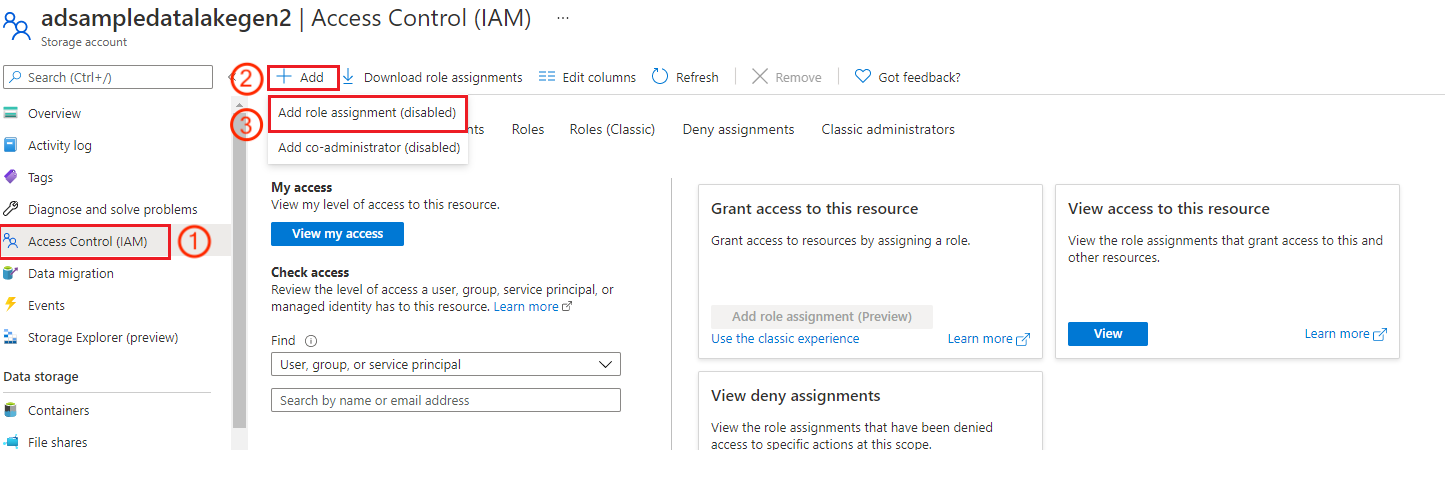
Etapa 3: criar uma entidade de credencial no Assistente de Métricas, para que você possa escolher essa entidade quando estiver adicionando um feed de dados para o tipo de autenticação da entidade de serviço.
Entidade de serviço do Key Vault: o Azure Key Vault ajuda a proteger chaves criptográficas e valores de segredo usados por aplicativos e serviços de nuvem. Usando o Key Vault, você pode criptografar chaves e valores de segredo. Crie uma entidade de serviço primeiro e, em seguida, armazene a entidade de serviço dentro de um cofre de chaves. Para obter mais detalhes, confira Criar uma entidade de credencial para a entidade de serviço do Key Vault. O nome da conta é o mesmo que o tipo de autenticação básica.
Chave de conta (necessária apenas para o tipo de autenticação básica): especifique a chave de conta para acessar o Azure Data Lake Storage Gen2. Isso pode ser encontrado na conta de armazenamento do Azure (Azure Data Lake Storage Gen2) em Chaves de acesso.
Nome do sistema de arquivos (contêiner) : para o Assistente de Métricas, você armazena os dados da série temporal como arquivos de blob (um blob por carimbo de data/hora), em um único contêiner. Esse é o campo do nome do contêiner. Isso pode ser encontrado na instância da conta de armazenamento do Azure (Azure Data Lake Storage Gen2). No Data Lake Storage, escolha Contêineres e, em seguida, você verá o nome do contêiner.
Modelo de diretório: esse é o modelo de diretório do arquivo de blob. Os seguintes parâmetros são compatíveis:
%Yé o ano, formatado comoyyyy.%mé o mês, formatado comoMM.%dé o dia, formatado comodd.%hé a hora, formatada comoHH.%Mé o minuto, formatado comomm.
Exemplo de consulta para uma métrica diária:
%Y/%m/%d.Exemplo de consulta para uma métrica horária:
%Y/%m/%d/%h.Modelo de arquivo: o Assistente de Métricas usa um caminho para encontrar o arquivo JSON no Armazenamento de Blobs. A seguir, veja um exemplo de modelo de arquivo de blob, que é usado para encontrar o arquivo JSON no Armazenamento de Blobs:
%Y/%m/FileName_%Y-%m-%d-%h-%M.json.%Y/%mé o caminho e, se você tiver%dem seu caminho, poderá adicioná-lo após%m.Os seguintes parâmetros são compatíveis:
%Yé o ano, formatado comoyyyy.%mé o mês, formatado comoMM.%dé o dia, formatado comodd.%hé a hora, formatada comoHH.%Mé o minuto, formatado comomm.
O Assistente de Métricas permite o esquema de dados nos arquivos JSON, conforme mostrado a seguir:
[ {"date": "2018-01-01T00:00:00Z", "market":"en-us", "count":11, "revenue":1.23}, {"date": "2018-01-01T00:00:00Z", "market":"zh-cn", "count":22, "revenue":4.56} ]
Hubs de eventos do Azure
Limitações: esteja ciente das limitações a seguir com a integração.
A integração do Assistente de Métricas com os Hubs de Eventos atualmente não permite mais de três feeds de dados ativos em uma instância do Assistente de Métricas em Visualização Pública.
O Assistente de Métricas sempre começará a consumir mensagens do deslocamento mais recente, incluindo ao reativar um feed de dados em pausa.
- As mensagens durante o período de pausa do feed de dados serão perdidas.
- O horário de início da ingestão do feed de dados é definido como o carimbo de data/hora do Tempo Universal Coordenado automaticamente, quando o feed de dados é criado. Esse horário é apenas para fins de referência.
Somente um feed de dados pode ser usado por grupo de consumidores. Para reutilizar um grupo de consumidores de outro feed de dados excluído, você precisa aguardar pelo menos dez minutos após a exclusão.
A cadeia de conexão e o grupo de consumidores não podem ser modificados depois que o feed de dados é criado.
Para mensagens dos Hubs de Eventos, há compatibilidade apenas com JSON, e os valores JSON não podem ser um objeto JSON aninhado. O elemento de nível superior pode ser um objeto JSON ou uma matriz JSON.
As mensagens válidas são:
Objeto JSON único:
{ "metric_1": 234, "metric_2": 344, "dimension_1": "name_1", "dimension_2": "name_2" }Matriz JSON:
[ { "timestamp": "2020-12-12T12:00:00", "temperature": 12.4, "location": "outdoor" }, { "timestamp": "2020-12-12T12:00:00", "temperature": 24.8, "location": "indoor" } ]
Cadeia de conexão: vá para a instância dos Hubs de Eventos. Em seguida, adicione uma nova política ou escolha uma política de acesso compartilhada existente. Copie a cadeia de conexão no painel pop-up.


Aqui há um exemplo de uma cadeia de conexão:
Endpoint=<Server>;SharedAccessKeyName=<SharedAccessKeyName>;SharedAccessKey=<SharedAccess Key>;EntityPath=<EntityPath>Grupo de Consumidores: um grupo de consumidores é uma exibição (estado, posição ou deslocamento) de um hub de eventos inteiro. Encontre isso no menu Grupos de Consumidores de uma instância dos Hubs de Eventos do Azure. Um grupo de consumidores só pode atender a um feed de dados. Crie um novo grupo de consumidores para cada feed de dados.
Carimbo de data/hora (opcional): o Assistente de Métricas usa o carimbo de data/hora dos Hubs de Eventos como o carimbo de data/hora do evento, caso a fonte de dados do usuário não contenha um campo de data/hora. O campo de carimbo de data/hora é opcional. Se nenhuma coluna de data/hora for escolhida, o serviço usará o horário na fila como o carimbo de data/hora.
O campo de data/hora deve corresponder a um destes dois formatos:
YYYY-MM-DDTHH:MM:SSZ- O número de segundos ou milissegundos da época de
1970-01-01T00:00:00Z.
O carimbo de data/hora será alinhado à esquerda da granularidade. Por exemplo, se o carimbo de data/hora for
2019-01-01T00:03:00Z, a granularidade será de 5 minutos e, em seguida, o Assistente de Métricas alinhará o carimbo de data/hora para2019-01-01T00:00:00Z. Se o carimbo de data/hora do evento for2019-01-01T00:10:00Z, o Assistente de Métricas usará o carimbo de data/hora diretamente, sem nenhum alinhamento.
Logs do Azure Monitor
Os Logs do Azure Monitor têm os seguintes tipos de autenticação: básico, entidade de serviço e entidade de serviço do Key Vault.
Básico: você precisa preencher o ID do locatário, o ID do cliente, o Segredo do cliente e o ID do workspace. Para obter o ID do locatário, o ID do cliente e o Segredo do cliente, confira Registrar app ou API Web. Você pode encontrar o ID do workspace no portal do Azure.

Entidade de serviço: uma entidade de serviço é uma instância concreta criada a partir do objeto do aplicativo e herda determinadas propriedades desse objeto de aplicativo. Uma entidade de serviço é criada em cada locatário em que o aplicativo é usado e faz referência ao objeto de aplicativo exclusivo globalmente. O objeto da entidade de serviço define o que o aplicativo pode realmente fazer no locatário específico, quem pode acessar o aplicativo e quais recursos ele pode acessar.
Etapa 1: crie e registre um aplicativo Microsoft Entra, em seguida, autorize-o a acessar um banco de dados. Para obter mais informações, consulte Criar um registro do aplicativo Microsoft Entra.
Etapa 2: atribuir usuários.
No portal do Azure, vá para o serviço Contas de armazenamento.
Selecione Controle de Acesso (IAM) .
Escolha + Adicionar e Adicionar atribuição de função no menu.
Defina o campo Selecionar para o nome do aplicativo Microsoft Entra e defina a função para Colaborador dos dados de blob do armazenamento. Em seguida, selecione Salvar.
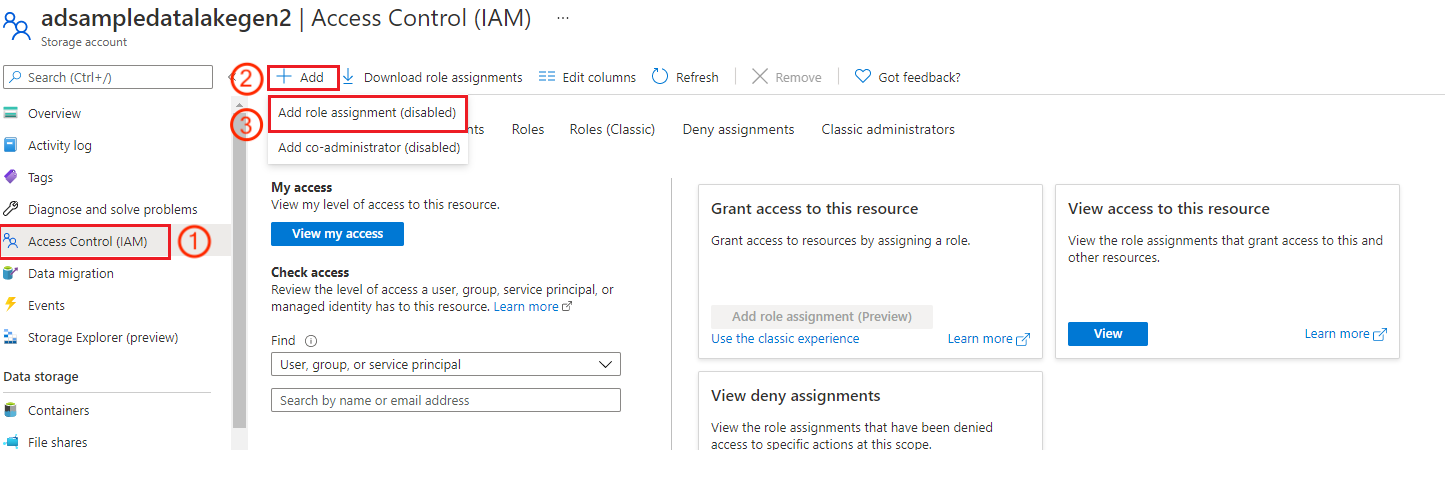
Etapa 3: criar uma entidade de credencial no Assistente de Métricas, para que você possa escolher essa entidade quando estiver adicionando um feed de dados para o tipo de autenticação da entidade de serviço.
Entidade de serviço do Key Vault: o Azure Key Vault ajuda a proteger chaves criptográficas e valores de segredo usados por aplicativos e serviços de nuvem. Usando o Key Vault, você pode criptografar chaves e valores de segredo. Crie uma entidade de serviço primeiro e, em seguida, armazene a entidade de serviço dentro de um cofre de chaves. Para obter mais detalhes, confira Criar uma entidade de credencial para a entidade de serviço do Key Vault.
Consulta: especifique a consulta. Para obter mais informações, confira Consultas de log no Azure Monitor.
Consulta de exemplo:
[TableName] | where [TimestampColumn] >= datetime(@IntervalStart) and [TimestampColumn] < datetime(@IntervalEnd) | summarize [count_per_dimension]=count() by [Dimension]Para obter mais informações, confira o tutorial sobre como escrever uma consulta válida.
Banco de Dados SQL do Azure | SQL Server
Cadeia de conexão: os tipos de autenticação para o Banco de Dados SQL do Azure e o SQL Server são básico, identidade gerenciada, cadeia de conexão do SQL do Azure, entidade de serviço e entidade de serviço do cofre de chaves.
Básico: o Assistente de Métricas aceita uma cadeia de conexão de estilo ADO.NET para uma fonte de dados do SQL Server. Aqui há um exemplo de uma cadeia de conexão:
Data Source=<Server>;Initial Catalog=<db-name>;User ID=<user-name>;Password=<password>Identidade gerenciada: identidades gerenciadas para recursos do Azure podem autorizar o acesso a dados de blob e fila. Isso é feito usando as credenciais do Microsoft Entra de aplicativos em execução nas máquinas virtuais do Azure, nos aplicativos de função, nos conjuntos de dimensionamento de máquinas virtuais e em outros serviços. Usando uma identidade gerenciada para os recursos do Azure com a autenticação do Microsoft Entra, você pode evitar o armazenamento das credenciais com seus aplicativos executados na nuvem. Para habilitar sua entidade gerenciada, siga estas etapas:
Habilitar uma identidade gerenciada atribuída pelo sistema é uma experiência de um clique. No portal do Azure, para o workspace Assistente de Métricas, acesse Configurações>Identidade>Sistema atribuído. Em seguida, defina o status como ativado.

Habilite a autenticação do Microsoft Entra. No portal do Azure, para sua fonte de dados, vá para Configurações>de administração do Active Directory. Selecione Definir administrador e uma conta de usuário do Microsoft Entra para ser um administrador do servidor. Em seguida, escolha Selecionar.

Habilite a identidade gerenciada no Assistente de Métricas. Você pode editar uma consulta na ferramenta de gerenciamento de banco de dados ou no portal do Azure.
Ferramenta de gerenciamento: em sua ferramenta de gerenciamento de banco de dados, escolha Active Directory – universal com suporte a MFA no campo de autenticação. No campo Nome de usuário, digite o nome da conta do Microsoft Entra definida como administrador do servidor na etapa 2. Por exemplo, isso pode ser
test@contoso.com.
Portal do Azure: no banco de dados SQL, escolha Editor de consultas e entre na conta do administrador.

Em seguida, na janela de consulta, execute o seguinte (observe que isso é o mesmo para o método da ferramenta de gerenciamento):
CREATE USER [MI Name] FROM EXTERNAL PROVIDER ALTER ROLE db_datareader ADD MEMBER [MI Name]Observação
O
MI Nameé o nome da identidade gerenciada no Assistente de Métricas (para a entidade de serviço. Ele deve ser substituído pelo nome da entidade de serviço). Para obter mais informações, confira Autorizar com identidade gerenciada.Aqui há um exemplo de uma cadeia de conexão:
Data Source=<Server>;Initial Catalog=<Database>
Cadeia de conexão do SQL do Azure:
Aqui há um exemplo de uma cadeia de conexão:
Data Source=<Server>;Initial Catalog=<Database>;User ID=<user-name>;Password=<password>Entidade de serviço: uma entidade de serviço é uma instância concreta criada a partir do objeto do aplicativo e herda determinadas propriedades desse objeto de aplicativo. Uma entidade de serviço é criada em cada locatário em que o aplicativo é usado e faz referência ao objeto de aplicativo exclusivo globalmente. O objeto da entidade de serviço define o que o aplicativo pode realmente fazer no locatário específico, quem pode acessar o aplicativo e quais recursos ele pode acessar.
Etapa 1: crie e registre um aplicativo Microsoft Entra, em seguida, autorize-o a acessar um banco de dados. Para obter mais informações, consulte Criar um registro do aplicativo Microsoft Entra.
Etapa 2: siga as etapas documentadas anteriormente, em identidade gerenciada no SQL Server.
Etapa 3: criar uma entidade de credencial no Assistente de Métricas, para que você possa escolher essa entidade quando estiver adicionando um feed de dados para o tipo de autenticação da entidade de serviço.
Aqui há um exemplo de uma cadeia de conexão:
Data Source=<Server>;Initial Catalog=<Database>Entidade de serviço do Key Vault: o Azure Key Vault ajuda a proteger chaves criptográficas e valores de segredo usados por aplicativos e serviços de nuvem. Usando o Key Vault, você pode criptografar chaves e valores de segredo. Crie uma entidade de serviço primeiro e, em seguida, armazene a entidade de serviço dentro de um cofre de chaves. Para obter mais detalhes, confira Criar uma entidade de credencial para a entidade de serviço do Key Vault. Você também pode encontrar a cadeia de conexão em seu recurso do SQL Server do Azure, em Configurações>Cadeias de conexão.
Aqui há um exemplo de uma cadeia de conexão:
Data Source=<Server>;Initial Catalog=<Database>
Consulta: use uma consulta SQL para obter e formular dados em dados de série temporal multidimensionais. Você pode usar
@IntervalStarte@IntervalEndem sua consulta para ajudar a obter um valor de métricas esperado em um intervalo. Elas devem ser formatadas da seguinte maneira:yyyy-MM-ddTHH:mm:ssZ.Consulta de exemplo:
SELECT [TimestampColumn], [DimensionColumn], [MetricColumn] FROM [TableName] WHERE [TimestampColumn] >= @IntervalStart and [TimestampColumn] < @IntervalEnd
Armazenamento de Tabelas do Azure
Cadeia de conexão: crie uma URL de SAS (Assinatura de Acesso Compartilhado) e preencha-a aqui. A maneira mais direta de gerar uma URL de SAS é usando o portal do Azure. Primeiro, em Configurações, vá para a conta de armazenamento que você deseja acessar. Escolha Assinatura de acesso compartilhado. Marque as caixas de seleção Tabela e Objeto e, em seguida, escolha Gerar SAS e cadeia de conexão. No workspace do Assistente de Métricas, copie e cole a URL da SAS do serviço Tabela na caixa de texto.

Nome da Tabela: especifique uma tabela para consulta. Você pode encontrar isso em sua instância de conta de armazenamento do Azure. Na seção Serviço Tabela, escolha Tabelas.
Consulta: você pode usar
@IntervalStarte@IntervalEndem sua consulta para ajudar a obter um valor de métricas esperado em um intervalo. Elas devem ser formatadas da seguinte maneira:yyyy-MM-ddTHH:mm:ssZ.Consulta de exemplo:
PartitionKey ge '@IntervalStart' and PartitionKey lt '@IntervalEnd'Para obter mais informações, confira o tutorial sobre como escrever uma consulta válida.
InfluxDB (InfluxQL)
Cadeia de conexão: a cadeia de conexão usada para acessar o InfluxDB.
Banco de dados: o banco de dados para consulta.
Consulta: uma consulta usada para obter e formular dados em dados de série temporal multidimensionais para ingestão.
Consulta de exemplo:
SELECT [TimestampColumn], [DimensionColumn], [MetricColumn] FROM [TableName] WHERE [TimestampColumn] >= @IntervalStart and [TimestampColumn] < @IntervalEnd
Para obter mais informações, confira o tutorial sobre como escrever uma consulta válida.
- Nome de usuário: opcional para autenticação.
- Senha: opcional para autenticação.
MongoDB
Cadeia de conexão: a cadeia de conexão usada para acessar o MongoDB.
Banco de dados: o banco de dados para consulta.
Consulta: um comando usado para obter e formular dados em dados de série temporal multidimensionais para ingestão. Verifique o comando em db.runCommand().
Consulta de exemplo:
{"find": "[TableName]","filter": { [Timestamp]: { $gte: ISODate(@IntervalStart) , $lt: ISODate(@IntervalEnd) }},"singleBatch": true}
MySQL
Cadeia de conexão: a cadeia de conexão usada para acessar o BD MySQL.
Consulta: uma consulta usada para obter e formular dados em dados de série temporal multidimensionais para ingestão.
Consulta de exemplo:
SELECT [TimestampColumn], [DimensionColumn], [MetricColumn] FROM [TableName] WHERE [TimestampColumn] >= @IntervalStart and [TimestampColumn]< @IntervalEndPara obter mais informações, confira o tutorial sobre como escrever uma consulta válida.
PostgreSQL
Cadeia de conexão: a cadeia de conexão usada para acessar o BD PostgreSQL.
Consulta: uma consulta usada para obter e formular dados em dados de série temporal multidimensionais para ingestão.
Consulta de exemplo:
SELECT [TimestampColumn], [DimensionColumn], [MetricColumn] FROM [TableName] WHERE [TimestampColumn] >= @IntervalStart and [TimestampColumn] < @IntervalEndPara obter mais informações, confira o tutorial sobre como escrever uma consulta válida.
Próximas etapas
- Ao aguardar a ingestão dos dados de métrica no sistema, leia mais sobre como gerenciar as configurações do feed de dados.
- Quando os dados de métrica são ingeridos, você pode configurar as métricas e ajustar a configuração de detecção.